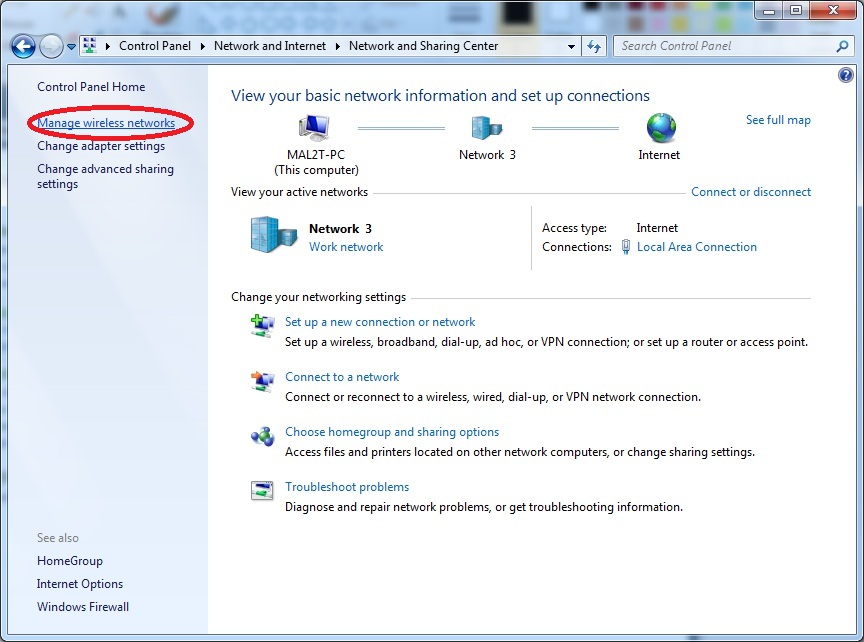Difference between revisions of "Windows 7"
From CMU ITSC Network
Thomhathai (talk | contribs) |
Thomhathai (talk | contribs) |
||
| Line 2: | Line 2: | ||
# กดสัญญลักษณ์ Wi-Fi ที่ Taskbar [[File:Jumbo win7 01.jpg|link=]] เพื่อเช็คว่าอุปกรณ์เห็นชื่อ Wi-Fi @JumboPlus หรือ @JumboPlus5GHz <br/><br/> | # กดสัญญลักษณ์ Wi-Fi ที่ Taskbar [[File:Jumbo win7 01.jpg|link=]] เพื่อเช็คว่าอุปกรณ์เห็นชื่อ Wi-Fi @JumboPlus หรือ @JumboPlus5GHz <br/><br/> | ||
# ไปที่ "Start menu" -> "Control Panel" -> "Network and Internet" <br/><br/> [[File:Jumbo Win7.jpg|link=]] <br/><br/> | # ไปที่ "Start menu" -> "Control Panel" -> "Network and Internet" <br/><br/> [[File:Jumbo Win7.jpg|link=]] <br/><br/> | ||
| − | # กด "Network and Sharing Center" <br/><br/> [[File:Jumbo Win7 02.jpg|link=]]<br/> | + | # กด "Network and Sharing Center" <br/><br/> [[File:Jumbo Win7 02.jpg|link=]]<br/><br/> |
| − | # | + | # ทางด้านซ้ายกด "Manage Wireless Networks" [[File:Jumbo Win7 03.jpg|link=]]<br/><br/> |
# | # | ||
Revision as of 04:46, 21 September 2018
== การเชื่อมต่อ @JumboPlus และ @JumboPlus 5 GHz สำหรับ Windows 7 ==
- กดสัญญลักษณ์ Wi-Fi ที่ Taskbar
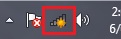 เพื่อเช็คว่าอุปกรณ์เห็นชื่อ Wi-Fi @JumboPlus หรือ @JumboPlus5GHz
เพื่อเช็คว่าอุปกรณ์เห็นชื่อ Wi-Fi @JumboPlus หรือ @JumboPlus5GHz - ไปที่ "Start menu" -> "Control Panel" -> "Network and Internet"
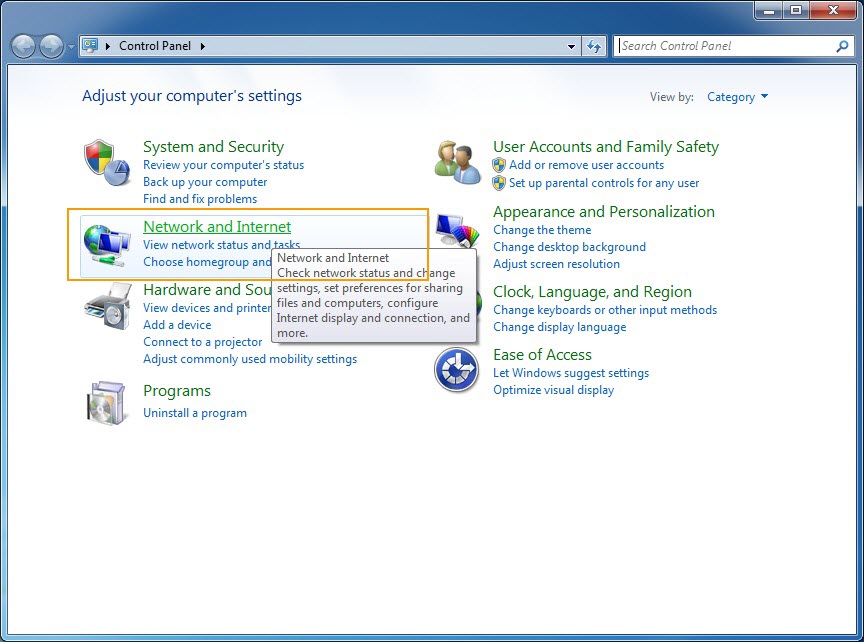
- กด "Network and Sharing Center"
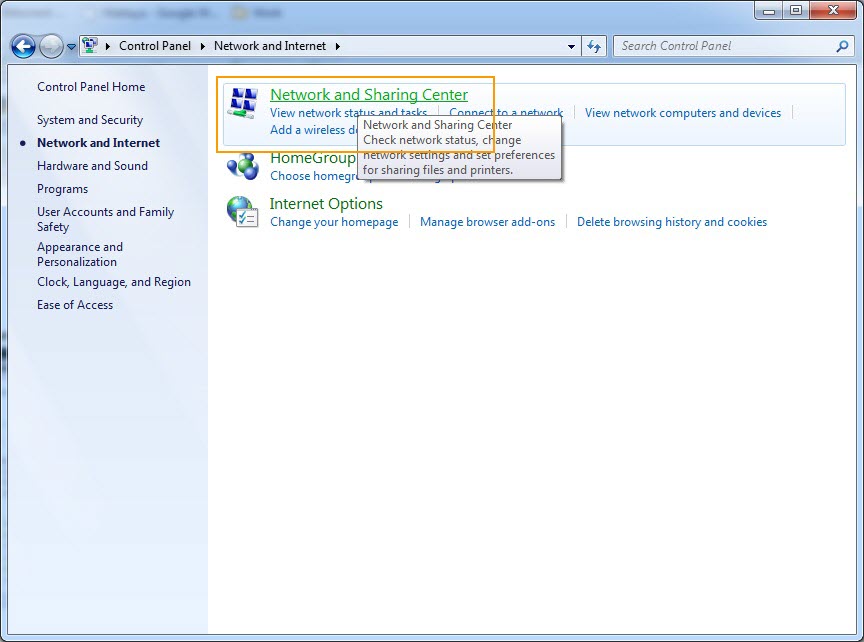
- ทางด้านซ้ายกด "Manage Wireless Networks"